Come nascondere le notifiche di Windows Spotlight nel Centro operativo
Se desideri disattivare o nascondere le notifiche di Windows Spotlight nel Centro(Action Center) operativo , questo articolo ti sarà utile. È possibile disabilitare tutte queste notifiche con l'aiuto dell'Editor criteri di gruppo locali(Local Group Policy Editor) o Editor del Registro(Registry Editor) di sistema .
Quando installi Windows 10 per la prima volta, mostra varie notifiche e suggerimenti nel menu Start(Start Menu) e nel Centro(Action Center) operativo . Sebbene le Impostazioni di Windows(Windows Settings) ti consentano di rimuovere i suggerimenti delle app dal menu Start , non blocca le notifiche del Centro operativo. (Action Center)A volte, è essenziale cancellare l'elenco di notifiche non necessarie per fare spazio a quelle importanti. In tal caso, puoi disabilitare tutte le notifiche relative a Windows Spotlight con questo tutorial.
Nascondi le(Hide Windows Spotlight) notifiche di Windows Spotlight nel Centro operativo(Action Center)
Utilizzo dell'Editor criteri di gruppo locali

Per nascondere le notifiche di Windows Spotlight nel (Windows Spotlight)Centro(Action Center) operativo , segui questi passaggi-
- Premi Win+R per aprire il prompt Esegui.
- Digita gpedit.msc e premi il pulsante Invio.
- Passa a Contenuto cloud(Cloud Content) in Configurazione utente(User Configuration) .
- Fare doppio clic su Disattiva Windows Spotlight su Centro operativo(Turn off Windows Spotlight on Action Center) .
- Seleziona Abilitato(Enabled) .
- Fare clic su Applica(Apply) e OK .
Per saperne di più, continua a leggere.
All'inizio, aprirai l' Editor criteri di gruppo locali(Local Group Policy Editor) . Per questo, premi Win+R per aprire il prompt Esegui, digita gpedit.msce premi il pulsante Invio (Enter ) . Dopo aver aperto l' Editor criteri di gruppo locali(Local Group Policy Editor) , vai a questo percorso-
User Configuration > Administrative Templates > Windows Components > Cloud Content
Sul lato destro, vedrai un'impostazione chiamata Disattiva Windows Spotlight su Action Center(Turn off Windows Spotlight on Action Center) . Fare doppio clic su di esso e selezionare l' opzione Abilitato .(Enabled )
Successivamente, fare clic sui pulsanti Applica (Apply ) e OK rispettivamente per salvare le modifiche.
Utilizzo dell'editor del registro
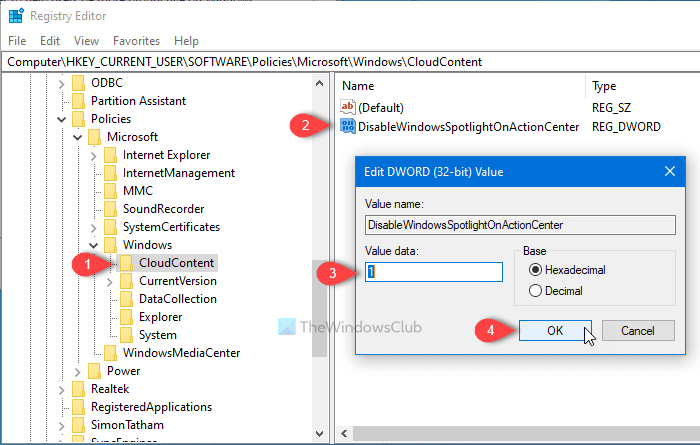
Per nascondere le notifiche di Windows Spotlight nel (Windows Spotlight)Centro(Action Center) operativo utilizzando l' editor del registro(Registry Editor) , attenersi alla seguente procedura-
- Cerca regedit nella casella di ricerca della barra delle applicazioni.
- Fare clic su Editor del Registro(Registry Editor) di sistema nel risultato della ricerca.
- Fare clic sul pulsante Sì nel prompt UAC.(Yes)
- Passa a Contenuto cloud(Cloud Content) in HKEY_CURRENT_USER .
- Fare clic con il pulsante destro del mouse su Cloud Content > New > DWORD (32-bit) Value .
- Denominalo come DisableWindowsSpotlightOnActionCenter .
- Impostare i dati valore su 1 .
- Fare clic su OK per salvare.
Diamo un'occhiata a questi passaggi in dettaglio.
Per iniziare, cerca regeditnella casella di ricerca della barra(Taskbar) delle applicazioni e fai clic sull'Editor del Registro di sistema(Registry Editor) nel risultato della ricerca. Successivamente, vedrai il prompt UAC in cui è necessario fare clic sul pulsante Sì (Yes ) . Una volta aperto l' Editor del Registro(Registry Editor) di sistema , vai a questo percorso-
HKEY_CURRENT_USER\SOFTWARE\Policies\Microsoft\Windows\CloudContent
Fare clic con il pulsante destro del mouse(Right-click) su CloudContent , selezionare New > DWORD (32-bit) Value e denominarlo DisableWindowsSpotlightOnActionCenter .
Fare doppio clic su di esso per impostare i dati del valore su (Value)1 e fare clic sul pulsante OK per salvare la modifica.
È tutto! Spero che sia d'aiuto.
Related posts
Come spegnere Security and Maintenance notifications in Windows 11/10
Come diminuire o aumentare Notification display volta in Windows 11/10
Come disabilitare le notifiche Firefox nella Windows 10 Action Center
Come disabilitare Action Center in Windows 10
Come tenere Action Center Aperto sempre in Windows 10
Disabilita, Enable, Clear History di Live Tile Notifications in Windows 10
Come cambiare il nuovo suono Email notification su Windows 10
Come aggiungere, Remove, Arrange Quick Action Buttons in Windows 10
Come spegnere OneDrive Shared Files Notifications su Windows 10
Come gestire le impostazioni Notification in Windows 10
Come visualizzare Old Notification History in Windows 10
Windows 10 Action Center: Come aprire, Use & Customize IT
Come accendere Webcam On/Off OSD Notifications in Windows 10
Windows 10 Action Center mancante
Come nascondere Notification Content su Lock Screen su Windows 11
Attiva o Off Dynamic Lock Problem Notifications in Windows 10
Come abilitare o disabilitare le notifiche da Windows Security Center
Come spegnere App Notifications usando Registry Editor in Windows 10
Abilita o disabilita Centro operativo in Windows 10
Dismiss Windows 10 Notifications Utilizzo di un Keyboard shortcut istantaneamente
